컴퓨터를 사용하면서 USB 포트의 인식 문제는 종종 발생할 수 있는 불편한 상황입니다. USB 장치가 연결되지 않거나, 인식이 되지 않는 경우는 많은 사용자들이 겪는 괴로운 경험입니다. 이번 글에서는 USB 포트 인식 불량의 원인과 해결 방법에 대해 상세히 설명하겠습니다.

USB 포트의 인식 문제란?
USB 포트의 인식 문제가 발생하면, 외부 저장 장치나 주변기기가 제대로 작동하지 않게 되며, 이로 인해 작업에 방해가 될 수 있습니다. USB 장치가 연속해서 연결되고 해제되거나, 아예 인식되지 않는 상황이 생기기도 합니다. 이러한 문제는 사용자의 경험에 따라 여러 원인에서 비롯될 수 있습니다.
USB 포트 인식 불량의 주요 원인
USB 포트가 제대로 인식되지 않는 원인은 여러 가지가 있습니다. 다음은 일반적으로 발생하는 원인입니다:
- 물리적 손상: USB 포트가 물리적으로 손상되거나, 먼지나 이물질이 쌓여 있는 경우 인식 문제가 발생할 수 있습니다.
- 소프트웨어 문제: 드라이버 오류나 운영체제의 설정이 잘못될 경우도 USB 인식을 방해합니다.
- 전원 관리 설정: 컴퓨터의 전원 관리 기능에 의해 USB 포트가 비활성화될 수 있습니다.
- 하드웨어 결함: 메인보드나 USB 포트 자체의 결함이 문제를 일으킬 수 있습니다.
USB 포트 인식 문제 해결 가이드
여기서는 USB 포트 인식 불량 문제를 해결하기 위한 구체적인 방법들을 소개하겠습니다.
1. 기본적인 확인 사항 점검하기
문제가 발생했을 때, 가장 먼저 확인해야 할 사항은 다음과 같습니다:
- 장치가 정상적으로 작동하는지 확인하기 위해 USB 연결을 다른 컴퓨터에 시도해 보세요.
- USB 장치가 제대로 작동하는 경우, 원인이 귀하의 컴퓨터일 가능성이 높습니다.
- USB 포트를 변경하여 연결해 보세요. 간혹 특정 포트에 문제가 있을 수 있습니다.
2. 드라이버 및 장치 관리자 점검하기
USB 인식 문제는 드라이버 업데이트를 통해 개선할 수 있습니다. 아래 방법을 따라 해보세요:
- Windows 키 + X를 눌러 장치 관리자를 엽니다.
- ‘범용 직렬 버스 컨트롤러’를 찾아 확장합니다.
- 문제가 있는 포트에 대해 드라이버 업데이트를 시도합니다.
- 필요하다면 드라이버를 제거한 후 시스템을 재부팅하여 자동으로 재설치하게 합니다.
3. 전원 관리 설정 확인하기
전원 관리 옵션이 USB 포트의 인식을 방해할 수 있습니다. 이를 확인하고 수정해야 합니다:
- 제어판에서 ‘전원 옵션’을 찾습니다.
- 현재 사용 중인 계획의 ‘고급 전원 관리 설정’을 클릭합니다.
- USB 설정을 확장하고 ‘USB 선택적 절전 모드 설정’을 ‘사용 안 함’으로 변경합니다.
4. BIOS 설정 점검하기
BIOS에서 USB 포트가 비활성화되어 있을 수도 있습니다. BIOS 설정을 점검하는 방법은 다음과 같습니다:
- 컴퓨터를 재부팅하며 F2 또는 Delete 키를 눌러 BIOS 설정에 들어갑니다.
- USB 설정을 찾아 활성화되어 있는지 확인합니다. 비활성화되어 있다면 활성화합니다.
- 변경 사항을 저장 후 BIOS를 종료합니다.
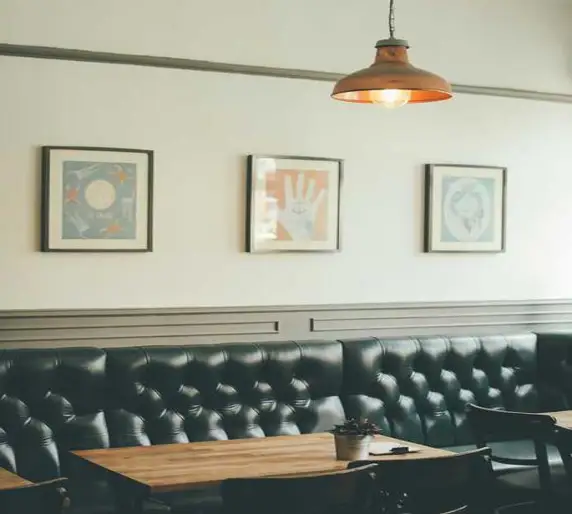
5. 하드웨어 점검하기
모든 소프트웨어적 방법을 시도한 후에도 문제가 계속된다면, 하드웨어 결함이 있을 수 있습니다. 다음을 확인합니다:
- USB 포트에 물리적 손상이 없는지 점검합니다.
- 내부 연결이 느슨하거나 손상된 부분은 없는지 확인합니다.
- 전문가에게 점검을 요구하여 문제가 발생하지 않도록 해야 합니다.

결론
USB 포트 인식 협착 문제는 다소 복잡할 수 있지만, 원인을 알아내고 단계별로 해결책을 적용한다면 대부분의 경우 문제를 해결할 수 있습니다. 위에서 제시한 방법들을 통해 USB 포트를 정상적으로 작동하도록 복구해 보시기 바랍니다. 만약 이 방법들로도 해결되지 않는다면, 전문가의 도움을 받는 것이 가장 안전하고 효과적인 방법입니다. USB 포트의 상태를 주기적으로 점검하여 이런 문제를 예방하는 것도 좋은 습관이 될 것입니다.
자주 찾으시는 질문 FAQ
USB 포트 인식이 안될 때 어떻게 해야 하나요?
먼저, 다른 USB 장치를 연결해보거나 다른 포트에 시도해 보세요. 정상 작동을 확인한 경우, 문제는 현재 사용하는 포트나 컴퓨터에 있을 가능성이 높습니다.
USB 드라이버는 어떻게 업데이트하나요?
장치 관리자를 열어 ‘범용 직렬 버스 컨트롤러’를 찾은 뒤, 해당 드라이버를 선택하여 업데이트를 진행하면 됩니다.
전원 관리 설정은 어떻게 확인하나요?
제어판에서 ‘전원 옵션’을 선택하고, 현재 사용 중인 전원 계획의 ‘고급 전원 관리 설정’으로 이동하여 USB 관련 설정을 조정하면 됩니다.
BIOS 설정에서 USB 포트는 어떻게 확인하나요?
컴퓨터를 재시작하면서 F2 또는 Delete 키를 눌러 BIOS 설정에 진입한 후, USB 활성화 여부를 확인하고 필요한 경우 활성화시키면 됩니다.